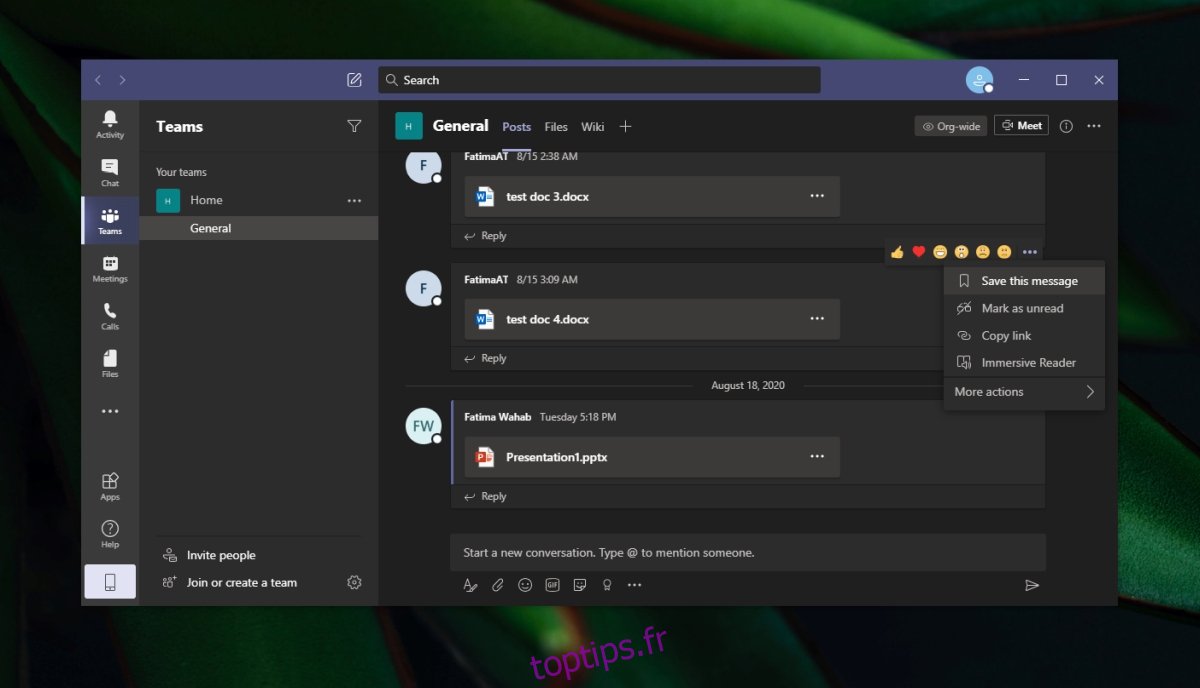Les applications de chat utilisées pour la productivité ont besoin d’un moyen d’éviter que les messages importants ne soient perdus dans des conversations plus longues et plus longues. Les canaux sont un moyen de regrouper une conversation par sujet et Slack a eu beaucoup de succès avec ses canaux, mais les messages ont toujours tendance à se perdre. Leur mise en signet fonctionne beaucoup mieux.
Table des matières
Enregistrer / désenregistrer les messages dans Microsoft Teams
Microsoft Teams permet aux utilisateurs d’enregistrer un message important, c’est-à-dire qu’il s’accompagne de signets pour enregistrer les messages.
Enregistrer le message Microsoft Teams
L’enregistrement d’un message dans Microsoft Teams est facile;
Ouvrez Microsoft Teams.
Recherchez le message que vous souhaitez enregistrer et cliquez sur le bouton Plus d’options juste au-dessus.
Sélectionnez «Enregistrer ce message».
Une icône de signet apparaîtra dessus pour indiquer que le message a été enregistré.
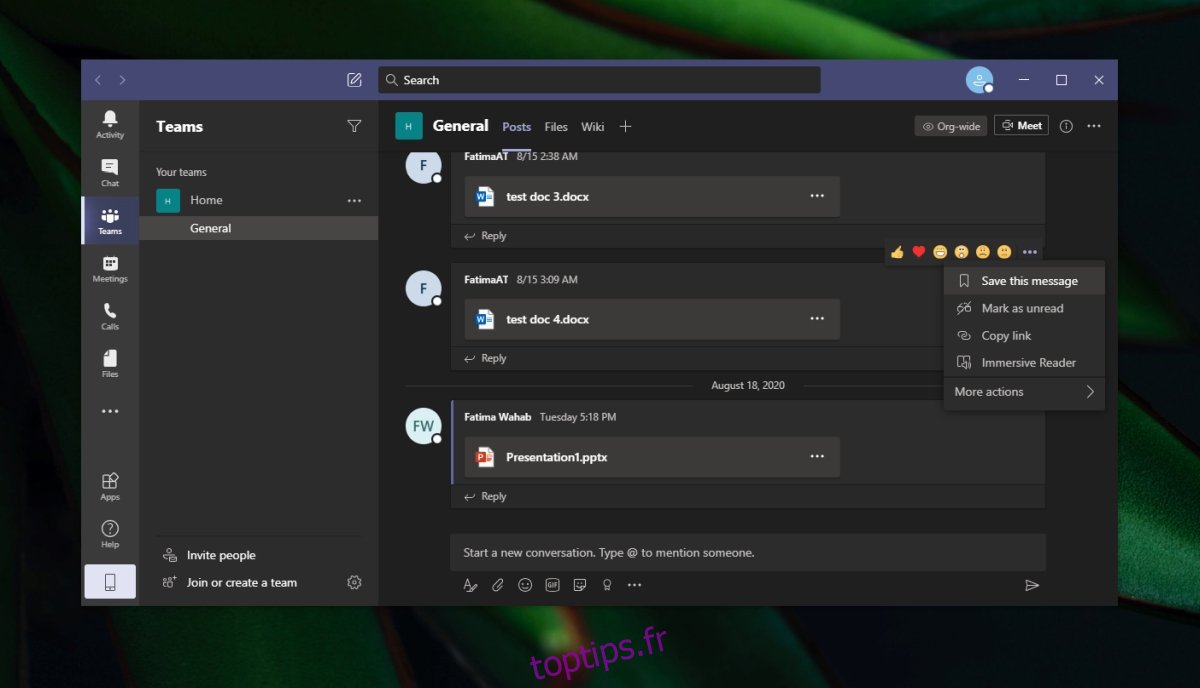
Message non enregistré dans Microsoft Teams
Annuler l’enregistrement d’un message dans Microsoft Teams est aussi simple que de l’enregistrer.Cependant, certains utilisateurs n’ont pas pu annuler l’enregistrement d’un message une fois qu’il a été enregistré.
Pour désenregistrer un message;
Ouvrez Microsoft Teams.
Cliquez sur l’icône de votre profil en haut à droite.
Sélectionnez Enregistré.
Cliquez sur l’icône du ruban d’un message enregistré pour le désenregistrer ou cliquez sur le bouton Plus d’options et sélectionnez «Annuler l’enregistrement de ce message».
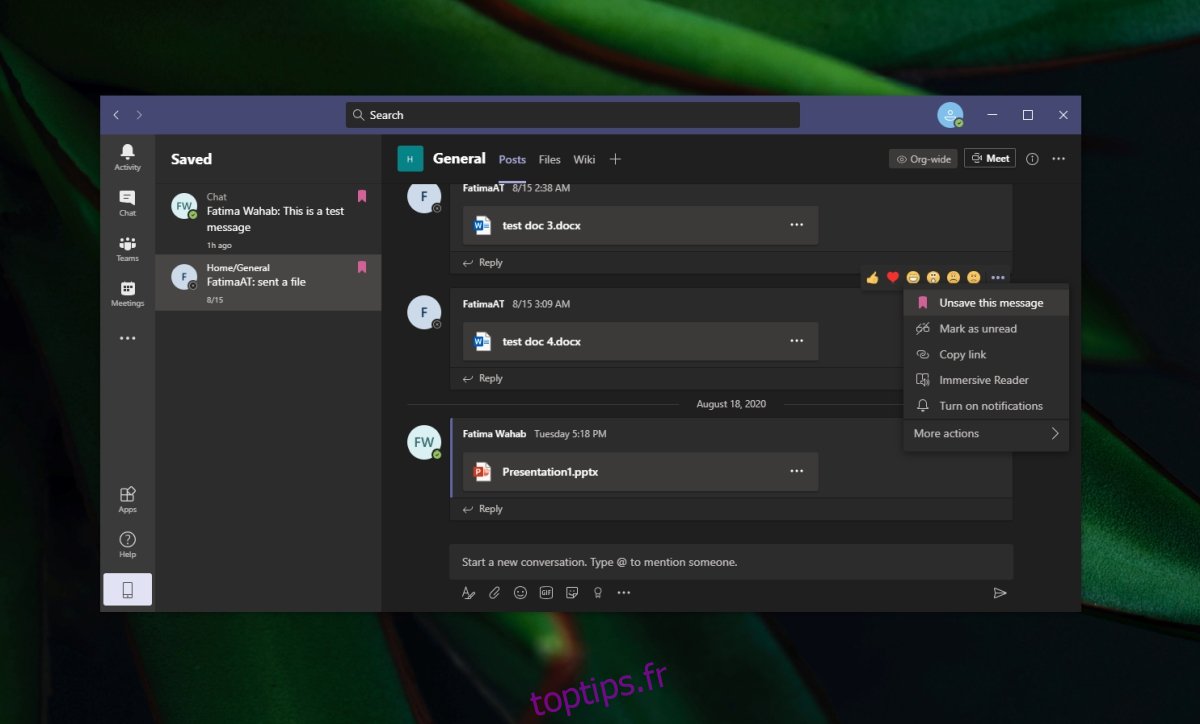
Le message ne sera pas annulé dans Microsoft Teams
Si le message n’est pas annulé, c’est un bogue que certains utilisateurs rencontrent. Ce n’est pas compliqué à résoudre et vous pourrez supprimer un message enregistré. Essayez les deux solutions ci-dessous.
1. Quittez Microsoft Teams
Cliquez avec le bouton droit sur l’icône Microsoft Teams dans la barre d’état système.
Sélectionnez Quitter.
Exécutez à nouveau l’application.
Désenregistrez le message.
2. Déconnexion et connexion
Cliquez sur l’icône de votre profil en haut à droite.
Sélectionnez Déconnexion.
Une fois que vous êtes déconnecté, connectez-vous à nouveau.
Désenregistrez le message.
Conclusion
Les messages qui ne sont pas désenregistrés dans Microsoft Teams sont un bogue qui n’a que quelques jours à ce stade. Le message semble être supprimé des messages enregistrés, mais lorsque vous ouvrez à nouveau les messages enregistrés ou que vous arrêtez votre système et vous y connectez le jour suivant, le message supprimé est toujours là. Quitter et / ou se déconnecter, puis désenregistrer un message semble résoudre le problème, mais ce n’est pas une solution permanente. Vous continuerez à avoir des problèmes lors de la non-sauvegarde des messages. Ces solutions ne sont qu’une solution de contournement. Puisque le bogue est nouveau, un correctif peut prendre du temps. Il n’a pas encore été reconnu par Microsoft, bien que la société en soit peut-être consciente et puisse le réparer silencieusement dans quelques jours.